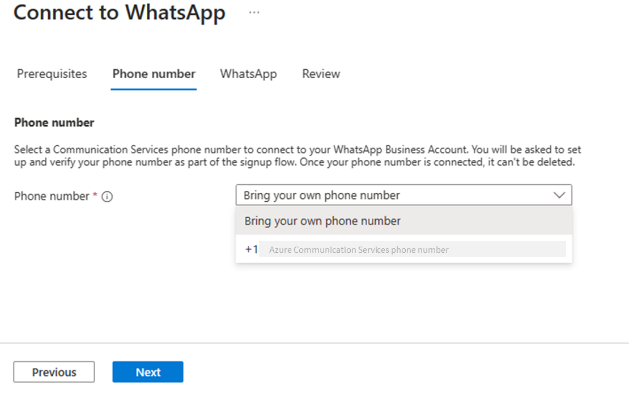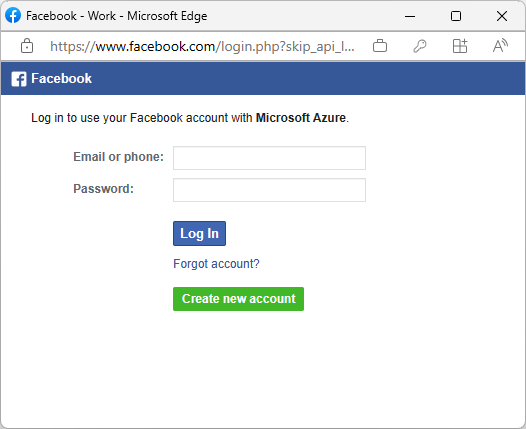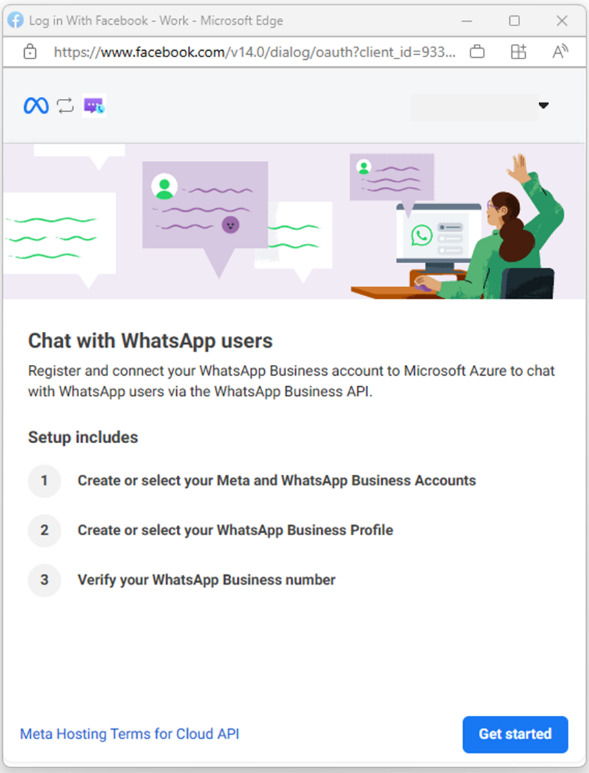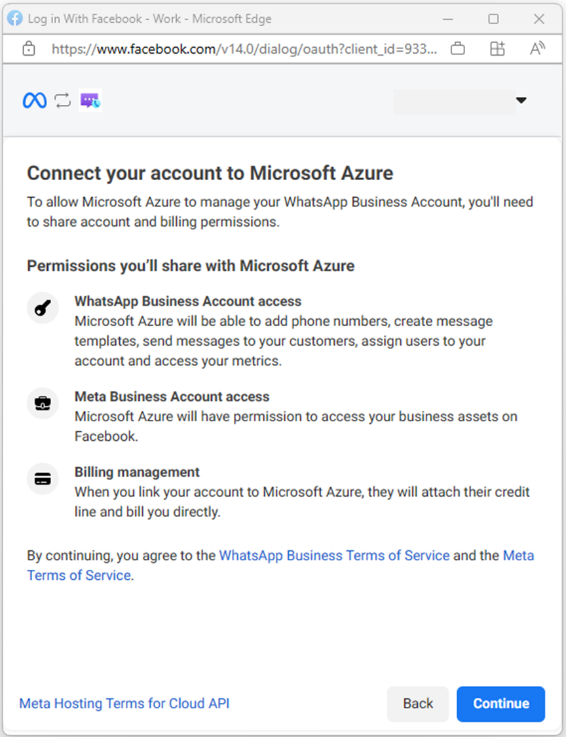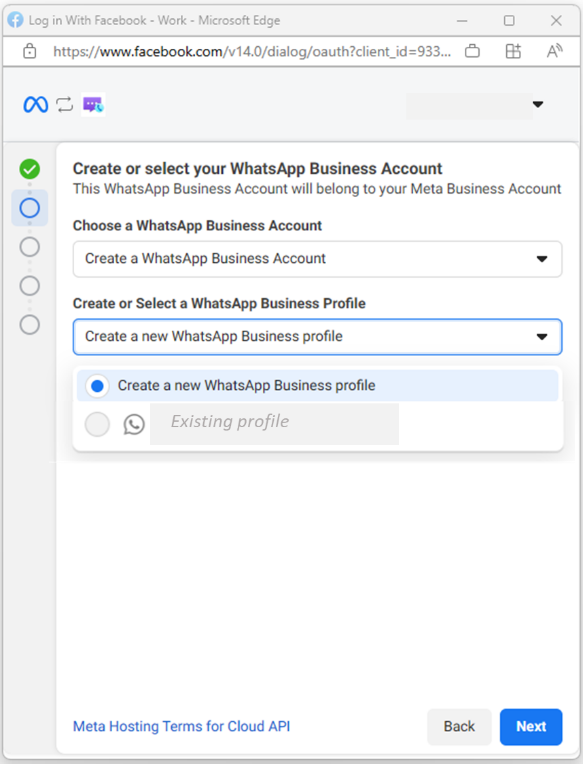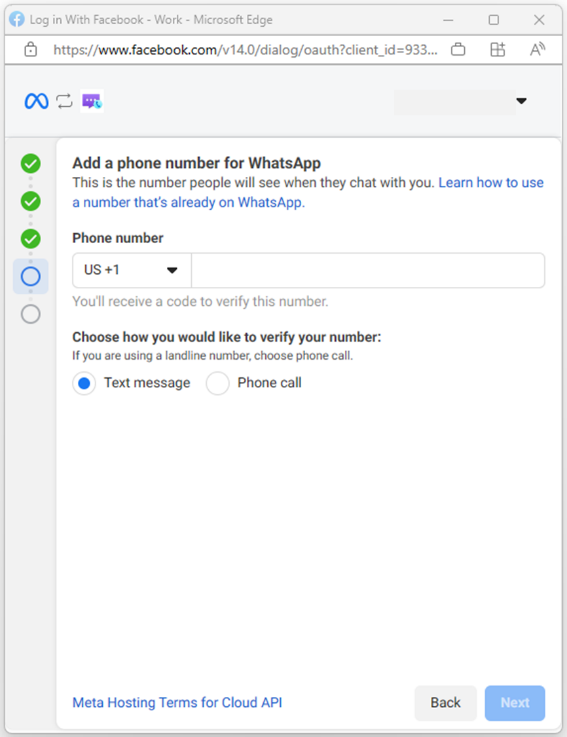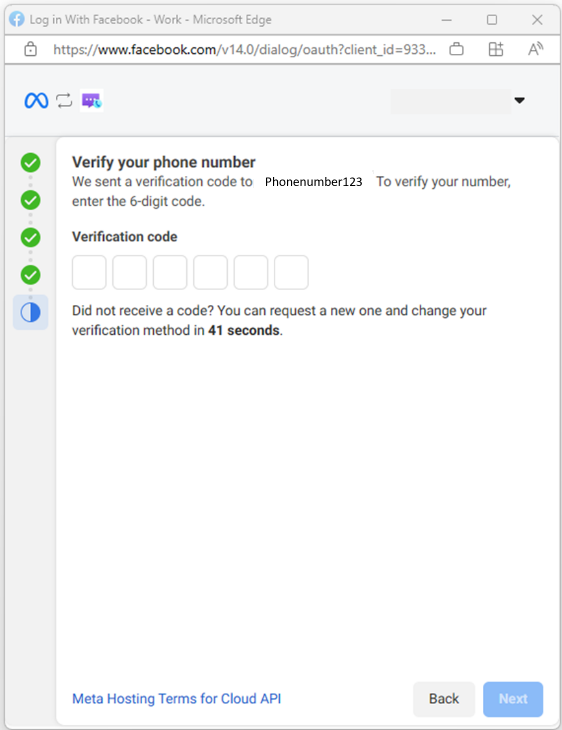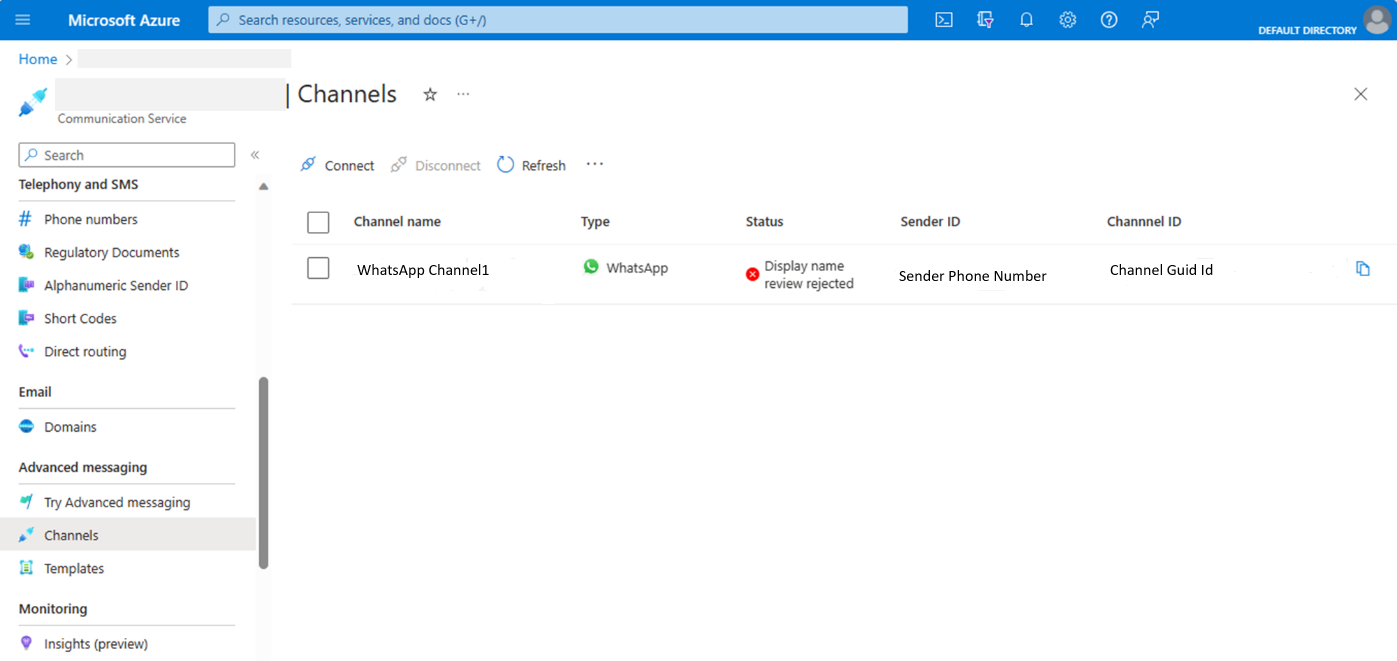빠른 시작: WhatsApp에 비즈니스 계정 등록
WhatsApp에 있는 사용자에게 메시징을 확장하는 Azure Communication Services 고급 메시징을 시작합니다. 이 기능을 사용하면 조직에서 WhatsApp Business 계정을 사용하여 WhatsApp 사용자와 메시지를 보내고 받을 수 있습니다. 고급 통신 메시지 SDK는 일반적인 시나리오를 위해 대규모 글로벌 WhatsApp 커뮤니티와 상호 작용하도록 통신을 확장합니다.
- 고객으로부터 제품 피드백 또는 지원, 가격 견적 및 예약 예약에 대한 문의를 받습니다.
- 약속 미리 알림, 제품 할인, 트랜잭션 영수증 및 일회성 암호와 같은 고객의 알림을 보냅니다.
개요
이 문서에서는 Azure Communication Services에 WhatsApp Business 계정을 등록하는 방법에 대한 정보를 제공합니다. 다음 비디오에서는 이 프로세스를 보여 줍니다.
필수 조건
전화 사용 번호Azure Communication Services 전화 번호또는 지정된 기능을 사용하여 사용자 고유의 전화 번호를 가져옵니다.
- SMS 메시지를 보내고 받을 수 있음
- 전화 번호가 WhatsApp Business 계정과 연결되지 않음
WhatsApp 비즈니스 계정 등록
시작하려면 Azure Portal의 Azure Communication Services 리소스에 새 WhatsApp Business 계정 또는 기존 WhatsApp Business 계정을 연결합니다. 이 프로세스는 Azure Portal에서 시작됩니다. 이 옵션은 Facebook의 등록 마법사를 사용하여 등록 프로세스를 완료할 수 있는 새 브라우저 창을 엽니다.
왼쪽 탐색 모음에서 채널 헤더 아래의 WhatsApp 채널에서 선택합니다. 새 WhatsApp 비즈니스 계정을 추가하려면 커넥트 단추를 선택합니다.
WhatsApp을 채널로 선택하고 커넥트 단추를 선택합니다.
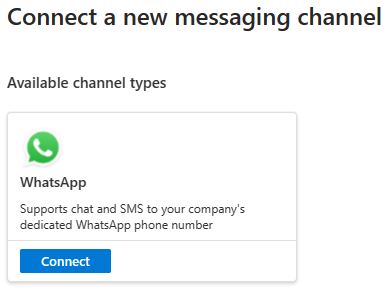
WhatsApp에 연결하기 전에 필수 구성 요소를 완료하고 데이터 전송 및 독립 서비스 약관을 승인해야 합니다.
다음 단추를 선택하여 계속합니다.
다음 화면에서 사용할 전화 번호를 선택합니다. SMS 문자 메시지를 받도록 설정된 Azure Communication Services 전화 번호를 사용하거나 사용자 고유의 전화 번호를 가져올 수 있습니다.
다음 단추를 선택하여 계속합니다.
이 화면에는 Azure Communication Services 전화 번호가 표시되거나 WhatsApp Business 계정 등록의 일부로 확인되는 전화 번호를 입력합니다.
Facebook으로 로그인 단추를 선택하면 새 창이 열리고 Facebook에 로그인하도록 요청합니다.
다음 화면에서는 Azure Communication Services 앱이 사용자 이름과 프로필 사진을 받게 되었다는 것을 알립니다. Azure Communication Service API에 WhatsApp Business 계정을 관리할 수 있는 권한을 부여합니다.
로그인하면 시작 화면이 표시됩니다.
시작 단추를 선택합니다. 다음 화면에서는 WhatsApp Business 계정을 관리하기 위해 Azure Communication Services에 부여할 권한을 요약합니다.
계속 단추를 선택하여 계속합니다.
메타 비즈니스 계정 선택
WhatsApp 계정 등록 후 기존 메타 비즈니스 계정을 선택합니다. 그런 다음, [계속] 단추를 선택합니다.
새 메타 비즈니스 계정을 만들려면 여기의 지침을 따르세요.
다음으로 WhatsApp 비즈니스 계정을 만들거나 기존 계정을 선택하라는 메시지가 표시됩니다.
그런 다음 새 WhatsApp Business 프로필을 만들거나 기존 프로필을 선택해야 합니다.
다음 단추를 선택하여 계속합니다.
WhatsApp에 비즈니스 프로필 선택
메타 비즈니스 계정을 선택한 후 WhatsApp Business 프로필을 만들거나 선택해야 합니다. 필요한 정보를 입력합니다.
참고 항목
WhatsApp 비즈니스 계정은 고급 메시징에 한 번만 등록할 수 있습니다. 이미 사용 중인 WhatsApp Business 계정을 선택하면 채널을 만들려고 할 때 오류가 발생합니다.
양식을 완료한 후 [다음]을 선택하여 계속합니다.
WhatsApp에 비즈니스 번호 확인
다음 단계에서는 WhatsApp for Business 계정에 전화 번호를 추가해야 합니다. Azure Communication Services에서 구입한 전화 번호 또는 다른 곳에서 구입한 번호를 사용할 수 있습니다. 다른 WhatsApp 계정에서는 이 전화 번호를 사용할 수 없습니다. Azure Communication Services 전화 번호를 사용하는 경우 필수 구성 요소를 완료했는지 확인하고 문자 메시지 옵션을 사용하여 번호를 확인합니다.
다음 단추를 선택하여 계속합니다.
전화 번호에 확인 코드를 받으면 설정 페이지에 입력합니다.
확인 코드를 제공한 후 다음 단추를 선택합니다. 이 단계에서는 전화 번호 확인 프로세스를 완료합니다.
Azure Communication Services 리소스에서 WhatsApp 계정 보기
Azure Communication Services에 연결한 다른 WhatsApp Business 계정과 함께 Azure Portal에 계정 및 상태 나열됩니다. 승인되면 WhatsApp Business 계정을 사용하여 메시지를 보내고 받을 수 있습니다. WhatsApp Business 계정의 상태 Azure Portal에 표시됩니다. 메타는 비즈니스의 표시 이름을 검토합니다. 이 검토 프로세스 및 WhatsApp Business 정보 표시 이름 문서에서 비즈니스 계정의 표시 이름을 업데이트하는 방법에 대해 자세히 알아볼 수 있습니다.
Azure Communication Services에서 WhatsApp Business 계정을 더 이상 사용하지 않으려면 계정을 선택하고 연결 끊기 단추를 선택할 수 있습니다. 이 옵션은 Azure Communication Services에서 계정의 연결을 끊지만 계정을 삭제하지 않으며 나중에 계정을 다시 연결할 수 있습니다.
WhatsApp 계정 상태
Azure Portal에서 WhatsApp Business 계정의 상태 볼 수 있습니다. 서로 다른 상태 계정의 메시징 기능에 대한 제한 사항이 다릅니다. 계정에는 다음과 같은 유형의 상태 있을 수 있습니다.
| 상태 | 의미 | 권장 조치 |
|---|---|---|
| 진행 중 | WhatsApp 계정을 사용할 준비가 완료되었습니다. | |
| 해지됨 | WhatsApp 계정이 공유되지 않거나 WhatsApp 측에서 삭제됩니다. | WhatsApp Business 계정을 더 이상 사용하지 않으려면 계정 연결을 끊을 수 있습니다. WhatsApp Business 계정을 연결하려면 연결을 끊은 다음 계정을 다시 연결하여 등록 프로세스를 다시 실행해야 합니다. |
| 연결이 끊어진 | WhatsApp 계정의 연결이 Azure Portal 쪽에서 연결이 끊어졌습니다. | WhatsApp Business 계정을 더 이상 사용하지 않으려면 WhatsApp 관리자 포털로 이동하여 WhatsApp Business 계정을 공유 해제하거나 전화 번호를 삭제하거나 WhatsApp Business 계정을 삭제하여 완전한 연결을 끊어야 합니다. WhatsApp Business 계정을 연결하려면 연결을 끊은 다음 계정을 다시 연결하여 등록 프로세스를 다시 실행해야 합니다. |
| 삭제된 전화 번호 | WhatsApp에 회사 전화 번호는 WhatsApp에 측에서 삭제됩니다. | WhatsApp Business 계정을 더 이상 사용하지 않으려면 계정 연결을 끊을 수 있습니다. WhatsApp Business 계정을 연결하려면 연결을 끊은 다음 동일한 전화 번호를 추가하여 계정을 다시 연결하여 등록 프로세스를 다시 실행해야 합니다. |
| 비즈니스 계정 검토가 거부됨 | WhatsApp에 WhatsApp에 비즈니스의 상거래 정책을 준수하지 않기 때문에 비즈니스 계정을 사용하지 않도록 설정했습니다. | WhatsApp 관리자 포털에서 세부 정보를 확인하고 이 거부가 올바르지 않은 경우 검토를 요청합니다. |
| 표시 이름 검토가 시작되지 않음 | WhatsApp에 비즈니스 전화 번호에 대한 WhatsApp에 비즈니스 표시 이름 검토를 시작하지 않았습니다. 일반적으로 메타 비즈니스 계정이 아직 메타 비즈니스 확인을 완료하지 않았기 때문에 검토가 시작되지 않았습니다. 메타 비즈니스 확인에 대한 자세한 내용은 이 링크를 참조하세요. | WhatsApp Business 표시 이름 검토를 시작할 필요는 없습니다. 고객에게 메시지를 즉시 보낼 수 있습니다. WhatsApp Business 표시 이름 검토가 승인될 때까지 하루에 메시지와 받는 사람 수가 제한됩니다. |
| 표시 이름 검토 보류 중 | WhatsApp에 비즈니스 전화 번호 표시 이름은 WhatsApp에 의해 검토 중입니다. | WhatsApp Business 표시 이름 검토를 시작할 필요는 없습니다. 고객에게 메시지를 즉시 보낼 수 있습니다. WhatsApp Business 표시 이름 검토가 승인될 때까지 하루에 메시지와 받는 사람 수가 제한됩니다. |
| 표시 이름 검토가 거부됨 | WhatsApp에 WhatsApp에 비즈니스 전화 번호 표시 이름을 거부합니다. | 세부 정보를 확인하고 WhatsApp 관리자 포털에서 새 전화 번호 표시 이름을 제출합니다. WhatsApp Business 표시 이름 검토를 시작할 필요는 없습니다. 고객에게 메시지를 즉시 보낼 수 있습니다. WhatsApp Business 표시 이름 검토가 승인될 때까지 하루에 메시지와 받는 사람 수가 제한됩니다. |
새 Meta 비즈니스 계정 만들기
메타 비즈니스 계정에서 사용할 회사 세부 정보를 입력한 다음, 다음 단추를 선택합니다.
- 회사 이름: WhatsApp 사용자에 대해 회사를 식별하려는 방법입니다.
- 웹 사이트: 비즈니스를 확인하는 합법적인 웹 페이지입니다.
- 비즈니스 이메일: Facebook 로그인과 연결된 전자 메일을 사용할 수 있습니다.
- 비즈니스 전화 번호: 고객이 사용자에게 연락하는 데 사용할 수 있는 전화 번호입니다.
비즈니스 계정이 만들어지면 WhatsApp 프로필 설정 단계를 계속 진행합니다.
참고 항목
메타 비즈니스 계정에 대한 방법 및 필수 정보에 대한 자세한 내용은 여기를 참조 하세요.
다음 단계
이 빠른 시작에서는 WhatsApp Business 계정을 Azure Communication Services에 등록하는 방법을 알아보았습니다. 이제 WhatsApp 메시지를 보내고 받을 준비가 되었습니다.
다음 문서를 참조할 수도 있습니다.